Soru
Sorun: Windows etkinleştirme hatası 0x87e107f9 nasıl düzeltilir?
Merhaba. Yeni bilgisayarımı aldıktan sonra 0x87e107f9 Windows etkinleştirme hatası almaya başladım. Bilgisayar tam lisansla geldi, bunu nasıl düzeltebilirim?
Çözülmüş Cevap
Windows, dünyanın en popüler işletim sistemlerinden biridir. İnsanlar, kullanıcı dostu arayüzü, özelleştirme yetenekleri ve en yaygın Windows sorunlarını çözebilen yerleşik sorun gidericileri nedeniyle onu seviyor. Ancak bazı kişiler, yeni Windows makinelerini kullanmaya başladıktan sonra etkinleştirme hataları almaya başlar.
Son zamanlarda, kullanıcılar Windows etkinleştirme hatası 0x87e107f9 almaya başladı. Bu, bir dizi rahatsızlığa neden olabilir. Etkinleştirilmemiş bir Windows kopyası, kullanıcılara yalnızca sınırlı sayıda özelliğe erişim sağlar. Bu, kullanıcıların kişiselleştirme ayarlarının çoğunu kullanamayacakları anlamına gelir.
Windows kullanıcıları duvar kağıdını değiştiremez, kilit ekranını özelleştiremez, simgeleri değiştiremez vb. En büyük dezavantaj, etkinleştirilmemiş bir Windows bilgisayarının en son güvenlik düzeltme eklerini ve özellik güncellemelerini almaya uygun olmamasıdır.[1] bu da sistemi tehlikeye atabilir ve kararsız hale getirebilir.
Bu kılavuzda, bu sorunları çözmenize yardımcı olacak 6 adım bulacaksınız. Ancak, Windows etkinleştirme hatası 0x87e107f9 ile ilgili sorun giderme işlemi uzun bir süreç olabilir, bu nedenle aşağıdaki gibi bir bakım aracı dağıtmayı denemenizi öneririz. yeniden görüntüMac Çamaşır Makinesi X9. Çoğu sistem hatasını, BSOD'leri düzeltebilir,[2] bozuk dosyalar ve kayıt defteri[3] sorunlar. Aksi takdirde, aşağıdaki adımlarla dikkatli bir şekilde ilerleyin.
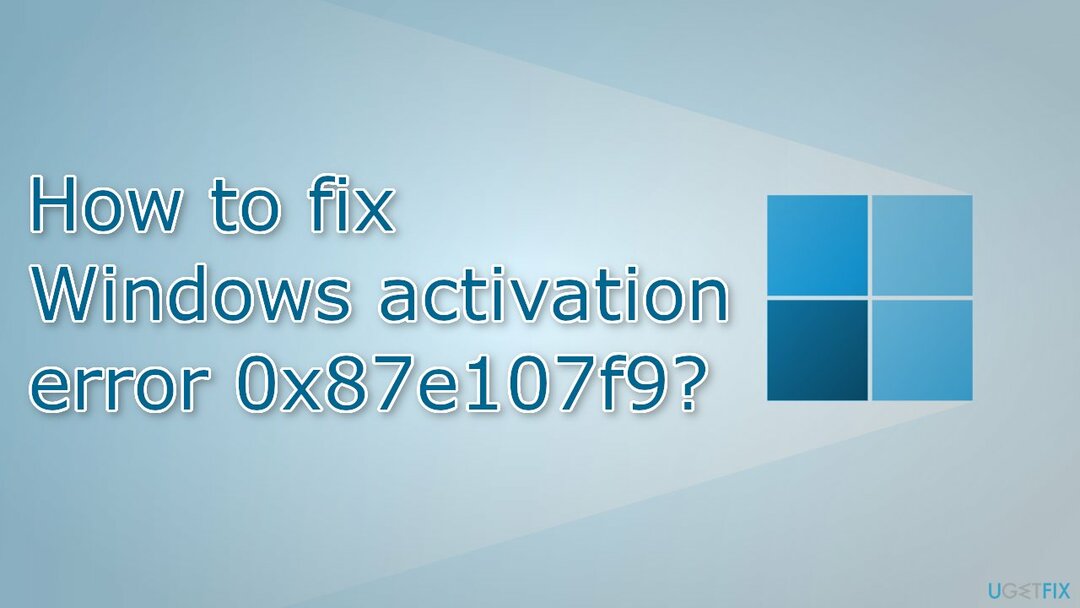
Yöntem 1. Windows Etkinleştirme Sorun Gidericisini kullanın
Hasarlı sistemi onarmak için lisanslı sürümünü satın almalısınız. yeniden görüntü yeniden görüntü.
- Başlat Ayarlar uygulama
- git Güncellemeler ve Güvenlik ve tıklayın aktivasyon
- Hatayı görmeye devam ederseniz, şunu görmelisiniz: sorun giderme buton
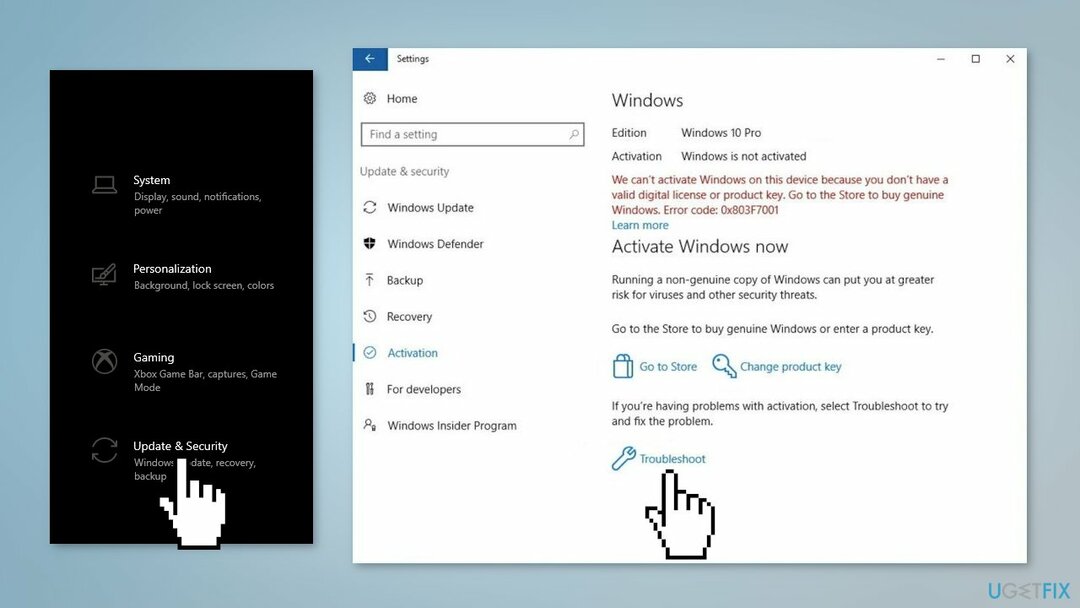
- Herhangi bir sorun bulunursa, düzeltmek için talimatları izleyin
Yöntem 2. Bozuk Sistem Dosyalarını Onar
Hasarlı sistemi onarmak için lisanslı sürümünü satın almalısınız. yeniden görüntü yeniden görüntü.
Sistem dosyası bozulmasını onarmak için Komut İstemi komutlarını kullanın:
- Açık Yönetici olarak Komut İstemi
- Aşağıdaki komutu kullanın ve Giriş:
sfc /scannow
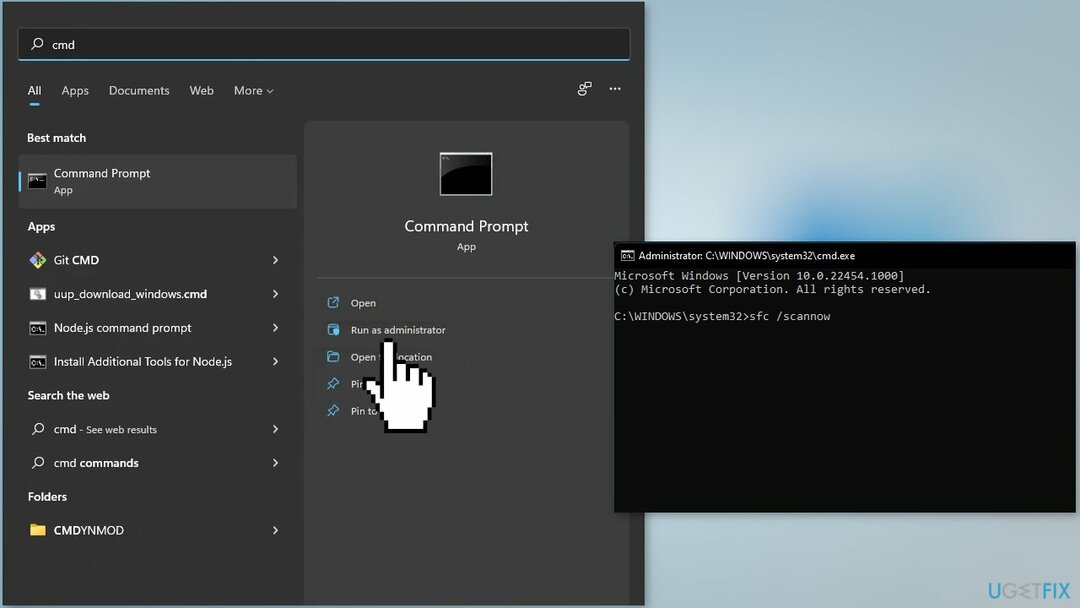
- yeniden başlat Sisteminiz
- SFC bir hata döndürdüyse, aşağıdaki komut satırlarını kullanarak aşağıdaki komut satırlarını kullanın: Giriş Her birinden sonra:
DISM /Çevrimiçi /Temizleme-Görüntü /CheckHealth
DISM /Çevrimiçi /Temizleme-Görüntü /ScanHealth
DISM /Çevrimiçi /Temizleme-Görüntü /RestoreSağlık
Yöntem 3. Windows Güncellemelerini Yükle
Hasarlı sistemi onarmak için lisanslı sürümünü satın almalısınız. yeniden görüntü yeniden görüntü.
Windows güncellemelerini yükleyebiliyorsanız, mevcut tüm paketleri yüklemelisiniz:
- Tip güncellemeler Windows aramasında ve tuşuna basın Giriş
- Yeni pencerede, tıklayın Güncellemeleri kontrol et
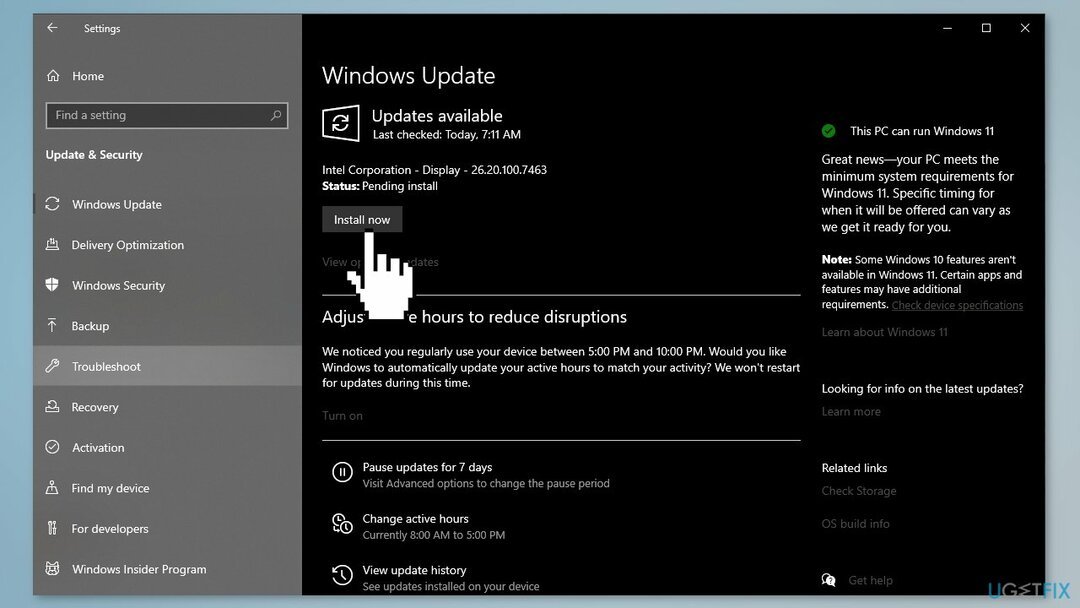
- Mevcut her şeyi yükleyin (dahil isteğe bağlı güncellemeler)
- yeniden başlat Sisteminiz
Yöntem 4. Telefon Aktivasyonunu Kullan
Hasarlı sistemi onarmak için lisanslı sürümünü satın almalısınız. yeniden görüntü yeniden görüntü.
- basın Windows + R başlatmak için tuşlar Çalıştırmak Komut istemi
- Yazın ms ayarları: aktivasyon ve bas TAMAM
- bir göremiyorsanız Telefon Aktivasyonu seçeneği, düğmesine basın Windows + R açmak için tuşlar Çalıştırmak tekrar kutu ve yazınSLUI 4
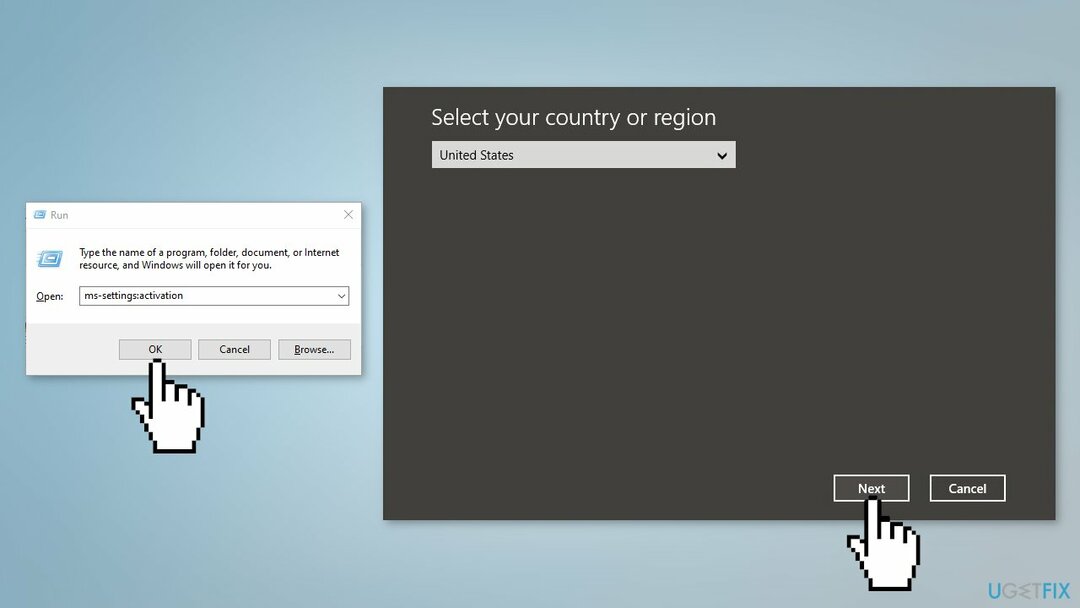
- seninkini seç Ülke ve üzerine basın Telefon Aktivasyonu
- Verilen numarayı arayın
Yöntem 5. Windows'u Etkinleştirmek için Komut İstemini Kullanın
Hasarlı sistemi onarmak için lisanslı sürümünü satın almalısınız. yeniden görüntü yeniden görüntü.
- not al MAK anahtarı
- basın pencereler anahtar ve tip cmdarama alanına
- Komut İstemini Yönetici Olarak Çalıştırın
- Yazın vbs -ipk komut ve vur Giriş
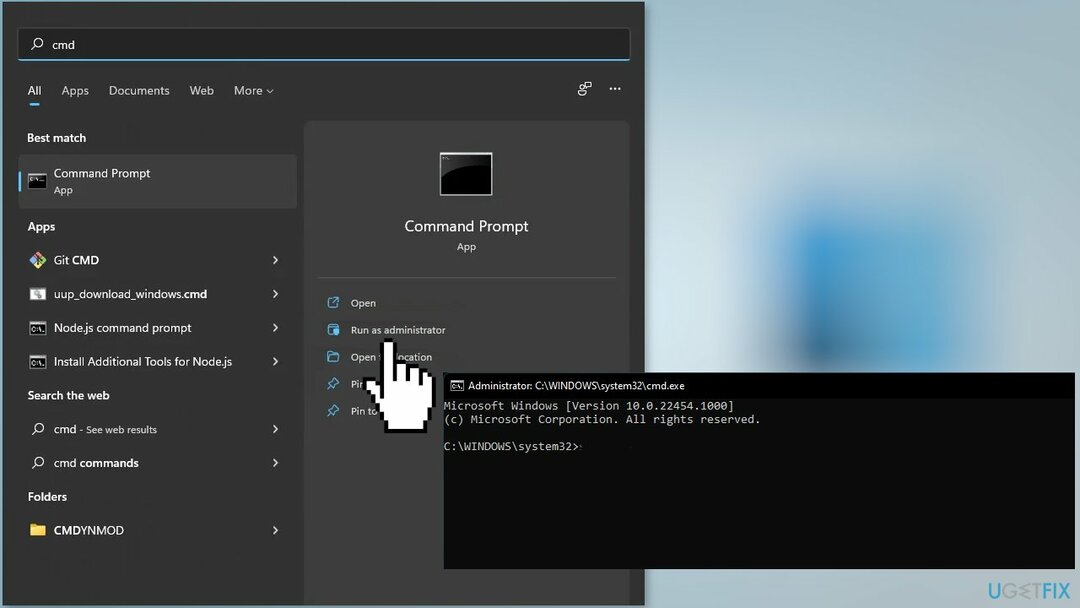
- Windows kurulurken bekleyin
- Bundan sonra şu komutu girin: vbs -ato ve vur Giriş Devam etmek için
- Komut İstemini kapatın ve tekrar başlat senin bilgisayarın
Yöntem 6. Microsoft Desteğine başvurun
Hasarlı sistemi onarmak için lisanslı sürümünü satın almalısınız. yeniden görüntü yeniden görüntü.
Yukarıdaki yöntemlerden hiçbiri Windows etkinleştirme hatası 0x87e107f9'u çözmenize yardımcı olmadıysa, kısıtlamalar ve etkinleştirme sunucularıyla ilgili ciddi bir sorununuz olabilir. Windows lisansınızı ilk kez kaydettirdiğinizde, kendisini bilgisayarınızın donanımıyla ilişkilendirir. Ancak, anakartınızı değiştirmek gibi donanım değişiklikleri yaptıysanız, Windows geçerliliği doğrulayamayabilir.
Microsoft'tan bir destek temsilcisi, sorunun nedenini bulmanıza ve sorunu sizin için uzaktan düzeltmenize yardımcı olabilir. aracılığıyla Microsoft desteğiyle iletişime geçmeyi deneyin. resmi iletişim sayfası.
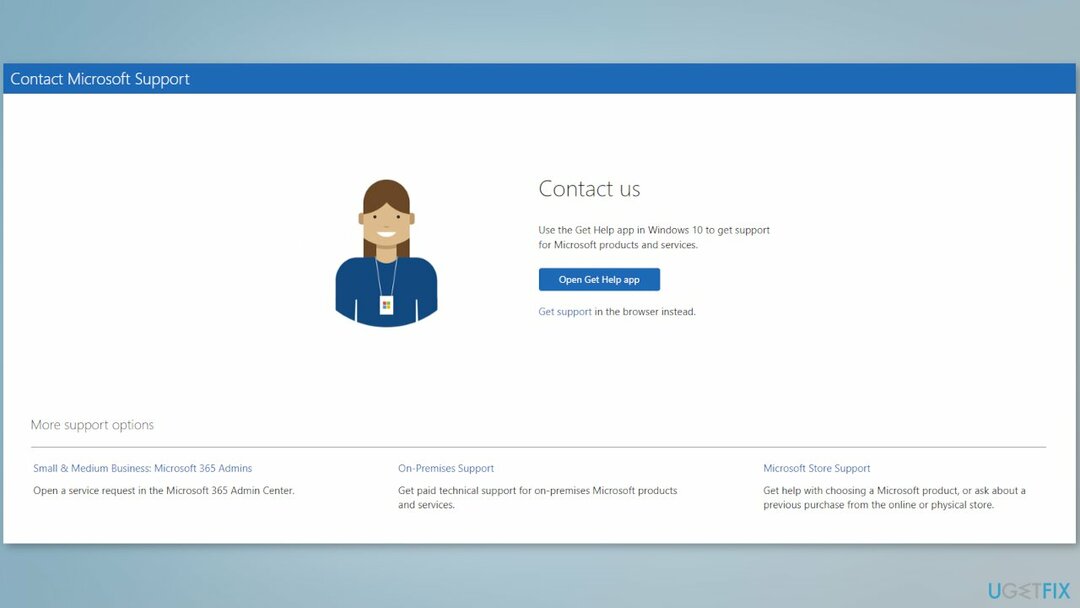
Hatalarınızı otomatik olarak onarın
ugetfix.com ekibi, kullanıcıların hatalarını ortadan kaldırmak için en iyi çözümleri bulmalarına yardımcı olmak için elinden gelenin en iyisini yapmaya çalışıyor. Manuel onarım teknikleriyle uğraşmak istemiyorsanız, lütfen otomatik yazılımı kullanın. Önerilen tüm ürünler profesyonellerimiz tarafından test edilmiş ve onaylanmıştır. Hatanızı düzeltmek için kullanabileceğiniz araçlar aşağıda listelenmiştir:
Teklif
şimdi yap!
Düzeltmeyi İndirMutluluk
Garanti
şimdi yap!
Düzeltmeyi İndirMutluluk
Garanti
Hatanızı Reimage kullanarak düzeltemediyseniz, yardım için destek ekibimize ulaşın. Lütfen sorununuz hakkında bilmemiz gerektiğini düşündüğünüz tüm detayları bize bildirin.
Bu patentli onarım işlemi, kullanıcının bilgisayarındaki herhangi bir hasarlı veya eksik dosyayı değiştirebilecek 25 milyon bileşenden oluşan bir veritabanı kullanır.
Hasarlı sistemi onarmak için lisanslı sürümünü satın almalısınız. yeniden görüntü kötü amaçlı yazılım temizleme aracı.

Bir VPN ile coğrafi kısıtlamalı video içeriğine erişin
Özel İnternet Erişimi İnternet Servis Sağlayıcınızı engelleyebilecek bir VPN'dir, devlet, ve üçüncü şahısların çevrimiçi takibinizi engellemesine ve tamamen anonim kalmanıza izin verir. Yazılım, torrent ve akış için özel sunucular sağlayarak optimum performans sağlar ve sizi yavaşlatmaz. Ayrıca coğrafi kısıtlamaları atlayabilir ve Netflix, BBC, Disney+ ve diğer popüler yayın hizmetleri gibi hizmetleri nerede olursanız olun sınırlama olmaksızın görüntüleyebilirsiniz.
Fidye yazılımı yazarlarına ödeme yapmayın – alternatif veri kurtarma seçeneklerini kullanın
Kötü amaçlı yazılım saldırıları, özellikle fidye yazılımları, resimleriniz, videolarınız, işiniz veya okul dosyalarınız için açık ara en büyük tehlikedir. Siber suçlular verileri kilitlemek için sağlam bir şifreleme algoritması kullandığından, bitcoin olarak bir fidye ödenene kadar artık kullanılamaz. Bilgisayar korsanlarına ödeme yapmak yerine, önce alternatif kullanmayı denemelisiniz. iyileşmek kaybolan verilerin en azından bir kısmını geri almanıza yardımcı olabilecek yöntemler. Aksi takdirde, dosyalarla birlikte paranızı da kaybedebilirsiniz. Şifrelenmiş dosyaların en azından bir kısmını geri yükleyebilecek en iyi araçlardan biri – Veri Kurtarma Uzmanı.